
- SAP BW 教程
- SAP BW - 首页
- SAP BW - SAP BI概述
- SAP BW - 数据仓库
- SAP BW - 数据流
- SAP BW - 数据转换
- SAP BW - 信息区、对象和目录
- SAP BW - 数据存储对象和类型
- SAP BW - 写优化DSO
- SAP BW - 信息集
- SAP BW - 信息立方体
- SAP BW - 虚拟信息提供者
- SAP BW - 多维提供者
- SAP BW - 平文件数据传输
- SAP BW - 数据库连接
- SAP BW - 通用数据连接
- SAP BW - 流程链
- SAP BW - 报表
- SAP BW 有用资源
- SAP BW - 问答
- SAP BW - 快速指南
- SAP BW - 有用资源
- SAP BW - 讨论
SAP BW - 平文件数据传输
您可以使用这些平文件将外部系统的数据加载到 BI 中。SAP BI 支持使用平文件、ASCII 格式文件或 CSV 格式文件进行数据传输。
平文件中的数据可以从工作站或应用程序服务器传输到 BI。
平文件数据传输涉及以下步骤:
定义文件源系统。
在 BI 中创建数据源,定义 BI 中文件的元数据。
创建包含数据传输到 PSA 参数的信息包。
关于平文件数据传输的重要事项
如果 CSV 文件中未填充字符字段,则用空格填充,如果为数字字段,则用零 (0) 填充。
如果 CSV 文件中分隔符使用不一致,则错误的分隔符将被读取为字符,并且两个字段合并为一个字段,并且可能会被缩短。随后的字段不再按正确的顺序排列。
换行符不能用作值的一部分,即使该值用转义字符括起来。
关于 CSV 和 ASCII 文件的一些提示
用于确定是否必须指定前导零的转换例程。更多信息 - BI 系统中的转换例程。
对于日期,通常使用 YYYYMMDD 格式,无需内部分隔符。根据所使用的转换例程,您也可以使用其他格式。
定义文件源系统
在您可以从文件源系统传输数据之前,必须以数据源的形式在 BI 中提供元数据。转到建模选项卡→数据源。
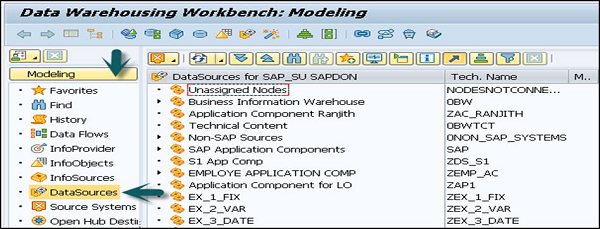
右键单击上下文区域→创建数据源。
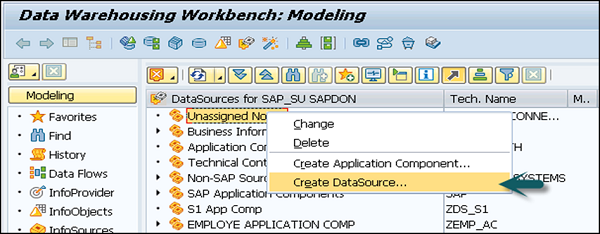
输入数据源的技术名称、数据源类型,然后单击“传输”。
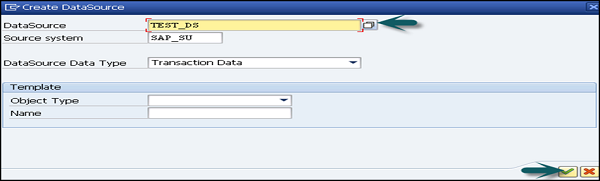
转到“常规”选项卡→选择“常规”选项卡。输入数据源的描述(短、中、长)。
如果需要,请指定数据源是否为初始非累积的,并且可能在一个请求中产生重复的数据记录。
您可以指定是否要以字符格式为数据源生成 PSA。如果 PSA 未键入,则它不会以键入的结构生成,而是仅使用字符类型的 CHAR 字段生成。
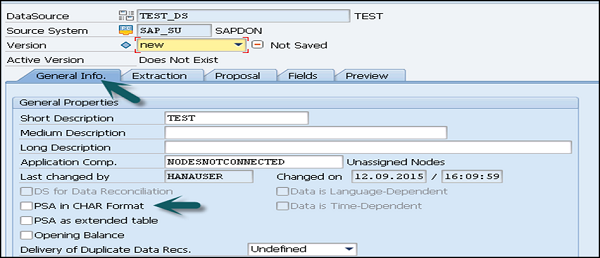
下一步是单击“提取”选项卡页并输入以下详细信息:
定义数据源的增量过程。指定您是否希望数据源支持直接访问数据(实时数据采集不支持从文件传输数据)。
选择用于数据传输的适配器。您可以从本地工作站或应用程序服务器加载文本文件或二进制文件。选择要加载文件的路径,或直接输入文件名。
如果您需要创建一个例程来确定文件名称,系统会直接从文件名字段读取文件名,如果不需要,则定义例程。
根据适配器和要加载的文件,必须进行以下设置:
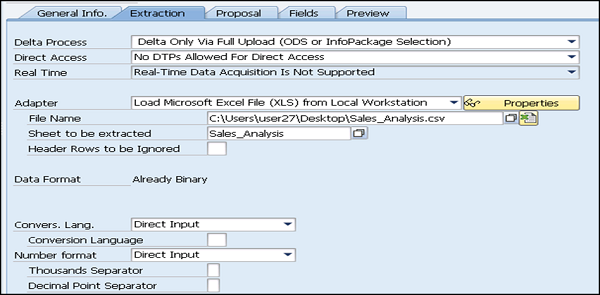
二进制文件 - 指定要传输数据的字符记录设置。
文本类型文件 - 对于文本文件,确定文件中的哪些行是标题行,因此在传输数据时可以忽略它们。指定要传输数据的字符记录设置。
对于 ASCII 文件 - 要从 ASCII 文件加载数据,数据将以固定的数据记录长度请求。
对于 CSV 文件 - 要从 Excel CSV 文件加载数据,请提及数据分隔符和转义字符。
下一步是转到“建议”选项卡页,这仅对于 CSV 文件是必需的。对于不同格式的文件,请在“字段”选项卡页上定义字段列表。
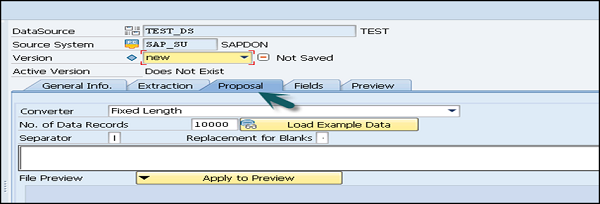
下一步是转到“字段”选项卡:
您可以编辑从“建议”选项卡传输到数据源字段列表的字段。如果您没有从建议中传输字段列表,则可以在此处定义数据源的字段,如下面的屏幕截图所示。
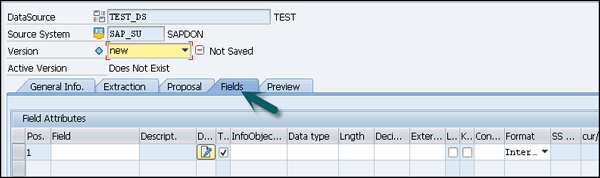
然后,您可以执行检查、保存和激活数据源。
您也可以选择“预览”选项卡。如果您选择读取预览数据,则您在字段选择中指定的数据记录数量将显示在预览中。
